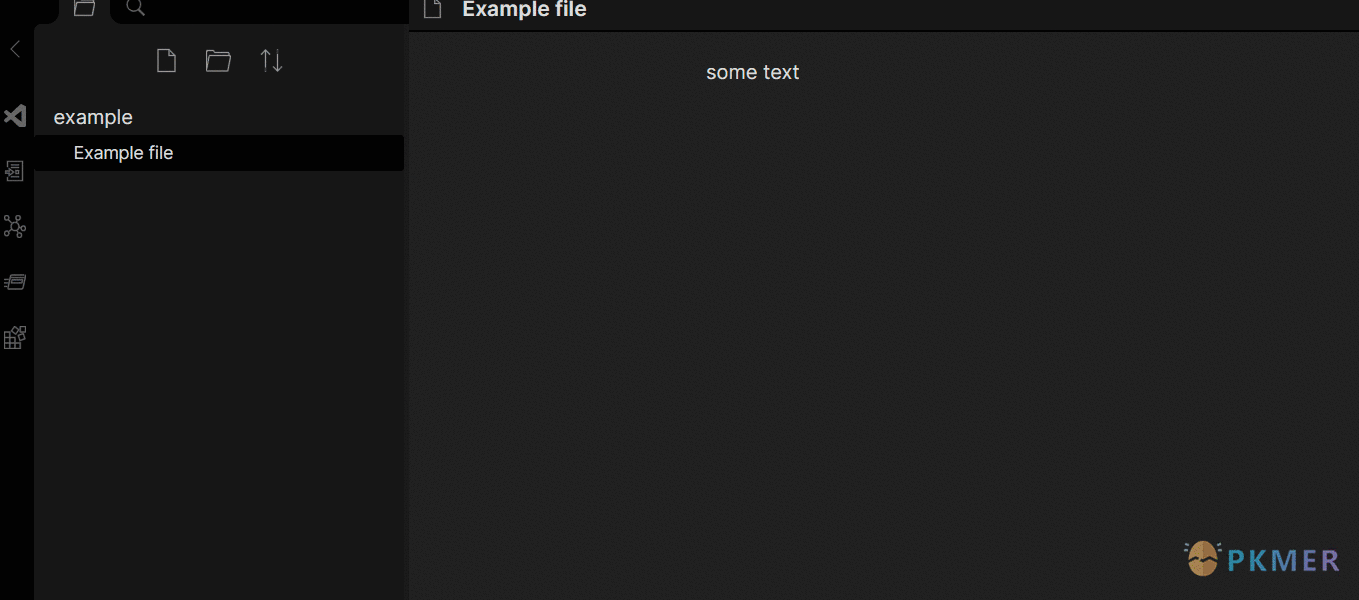Obsidian插件"Open in VSCode"为用户提供了一个在Obsidian中将Vault打开为Visual Studio Code工作区的功能。该插件通过添加一个功能按钮和两个命令实现: `openvscode`:使用`child_process`启动VSCode,并使用`code`命令打开Vault。目前,该命令绑定到功能按钮上。 `openvscodeviaurl`:使用`vscode://` URL打开VSCode。 该插件的功能可能已经被其他插件(如[Shell commands](https://github.com/Taitava/obsidianshellcommands)和[Customizable Sidebar](https://github.com/phibr0/obsidiancustomizablesidebar))取代,但它将在可预见的未来继续维护。 你可以使用VSCode进行多种与Vault相关的操作,例如使用Git进行版本控制、使用[Prettier](https://marketplace.visualstudio.com/items?itemName=esbenp.prettiervscode)进行Markdown格式化、使用[markdownlint](https://marketplace.visualstudio.com/items?itemName=DavidAnson.vscodemarkdownlint)进行代码检查、[批量格式化文件](https://marketplace.visualstudio.com/items?itemName=jbockle.jbockleformatfiles)等等。 该插件支持浅色和深色模式,并且可以通过命令和快捷键来使用。你也可以在设置中禁用功能按钮。 安装方法:可以通过Obsidian应用程序中的Community Plugins选项卡安装插件,也可以手动将发布版本复制到`.obsidian/plugins/openvscode`文件夹中。 注意:由于VSCode的安全更新,Windows用户使用URL命令打开VSCode时可能会遇到一些已知问题。建议Windows用户优先使用`openvscode`命令。
Obsidian 插件:Open vault in VSCode
- 插件名称:Open vault in VSCode
- 插件作者:NomarCub
- 插件说明:Ribbon 按钮和命令以 Visual Studio Code 工作区打开保险库
- 插件分类:[’ 第三方工具集成 ’, ’ 文件管理 ’, ’ 编辑工具 ’, ‘obsidian 插件 ‘]
- 项目地址:点我访问
- 国内下载地址:下载安装
- 自述文件:Readme
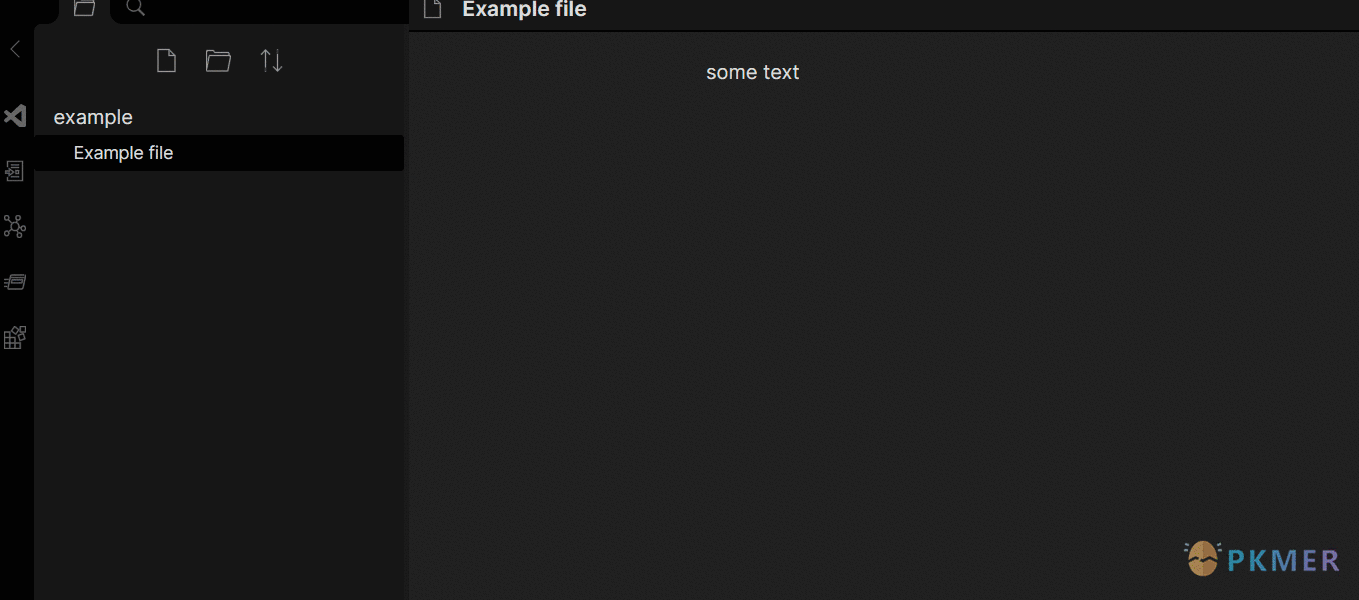
概述
Obsidian 插件 “Open in VSCode” 为用户提供了一个在 Obsidian 中将 Vault 打开为 Visual Studio Code 工作区的功能。该插件通过添加一个功能按钮和两个命令实现:
open-vscode:使用 child_process 启动 VSCode,并使用 code 命令打开 Vault。目前,该命令绑定到功能按钮上。open-vscode-via-url:使用 vscode:// URL 打开 VSCode。
该插件的功能可能已经被其他插件(如 Shell commands 和 Customizable Sidebar)取代,但它将在可预见的未来继续维护。
你可以使用 VSCode 进行多种与 Vault 相关的操作,例如使用 Git 进行版本控制、使用 Prettier 进行 Markdown 格式化、使用 markdownlint 进行代码检查、批量格式化文件 等等。
该插件支持浅色和深色模式,并且可以通过命令和快捷键来使用。你也可以在设置中禁用功能按钮。
安装方法:可以通过 Obsidian 应用程序中的 Community Plugins 选项卡安装插件,也可以手动将发布版本复制到 .obsidian/plugins/open-vscode 文件夹中。
注意:由于 VSCode 的安全更新,Windows 用户使用 URL 命令打开 VSCode 时可能会遇到一些已知问题。建议 Windows 用户优先使用 open-vscode 命令。
这篇插件文章还没有人贡献,欢迎占坑!
如果您有好的想法欢迎提交 PR 或者文末留言。
若阁下有独到的见解或新颖的想法,诚邀您在文章下方留言,与大家共同探讨。